Cara Membuat Akun Facebook Baru dan Fanspage
Hari gini masih belum punya akun Facebook? Buruan daftar karena fb adalah media sosial yang sudah lama populer, bahkan sebelum munculnya media sosial masa kini seperti instagram apalagi tiktok. Cara membuat facebook sangatlah mudah, kita bisa membuat akun facebook di hp dengan memanfaatkan aplikasi facebook yang tersedia di playstore, atau bisa juga membuat fb di laptop. Bermain fb sangatlah seru karena banyak hal yang bisa dilakukan dari mulai update status, upload gambar, upload video, melakukan chatting, bisnis/jualan, hingga membuat sebuah halaman/fanspage.
Ada dua opsi yang bisa kita pilih untuk membuat akun di facebook yakni mendaftar dengan menggunakan email atau menggunakan nomor ponsel. Agar lebih jelas mengenai cara membuat facebook tersebut maka mari kita bahas langkah-langkahnya.
Cara Membuat Facebook di HP
- Install aplikasi Facebook di hp dari Google Play Store.
- Buka aplikasi tersebut.
- Pilih menu Buat Akun Facebook Baru yang ada di bagian bawah layar untuk mulai membuat akun.
- Tap tombol Selanjutnya jika muncul tampilan bantuan untuk Bergabung dengan Facebook.
- Masukkan nama lengkap atau nama akun fb yang akan kita buat pada kolom Nama Lengkap di bagian Siapa nama Anda?
- Tap tombol Selanjutnya.
- Atur tanggal lahir kita.
- Tap tombol Selanjutnya lagi.
- Pilih gender yang sesuai dengan kita.
- Tap Selanjutnya.
- Masukkan nomor ponsel atau nomor hp kita jika ingin mendaftar menggunakan nomor hp. Dan apabila kita ingin mendaftar dengan menggunakan alamat email maka kita bisa pilih menu Daftar Dengan Alamat Email.
- Tap tombol Selanjutnya.
- Masukkan kata sandi atau password sesuai yang diinginkan.
- Pilih Selanjutnya.
- Tambahkan alamat email jika kita ingin menambahkan alamat email untuk keamanan akun. Jika tidak maka pilih tombol Lewati, kemudian akan muncul tampilan Ketentuan & Privasi fb yang bisa kita baca.
- Tap tombol Daftar, apabila ingin mendaftar fb dengan menggunggah kontak di hp. Atau pilih Daftar tanpa menggunggah kontak saya jika mendaftar tanpa mengunggah kontak saya.
- Tunggu proses membuat akun selesai.
- Pilih Izinkan jika muncul notifikasi-notifikasi dari fb untuk mengakses lokasi kita.
- Pilih IZINKAN HANYA SAAT APLIKASI DIGUNAKAN untuk konfirmasi, setelah itu proses pembuatan akun fb sudah selesai dan siap untuk digunakan.
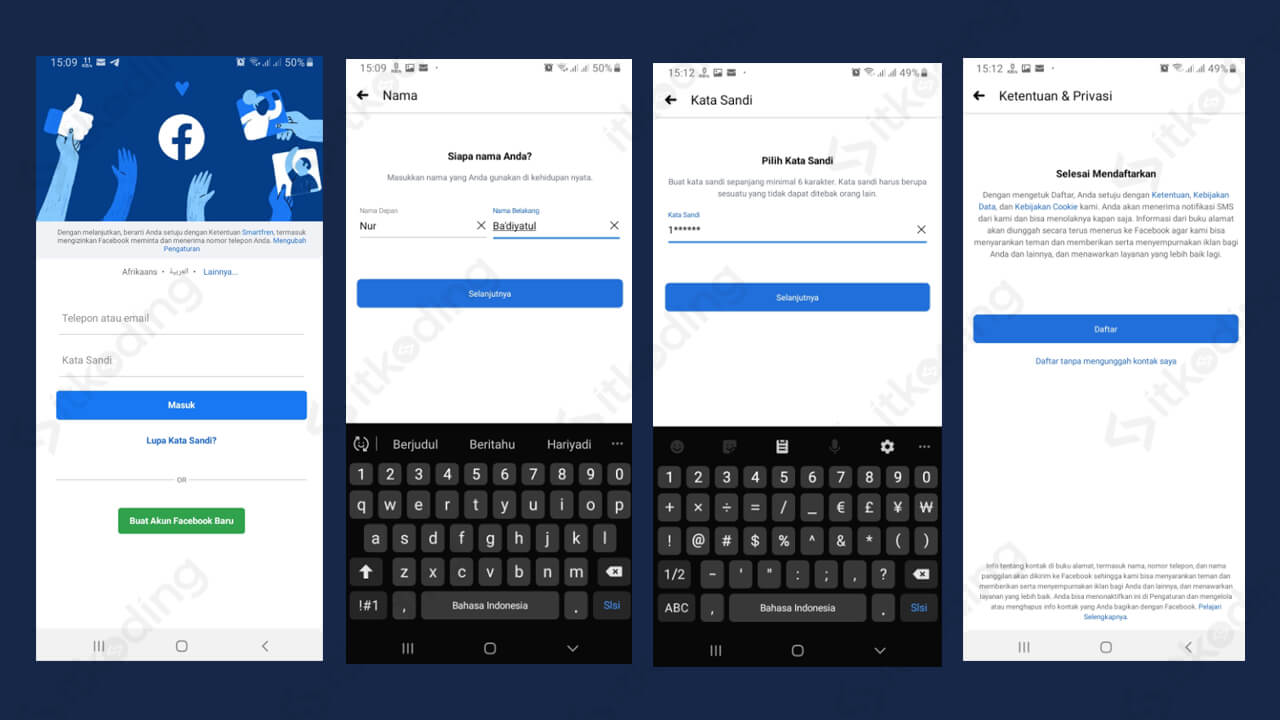
Jumlah minimal karakter yang bisa kita masukkan pada kata sandi minimal adalah 6 karakter. Usahakan kata sandi mengkombinasikan antara huruf, angka, dan juga karakter atau simbol.
Cara Membuat Akun Facebook di Laptop
- Buka aplikasi browser seperti Google Chrome di laptop.
- Buka halaman resmi facebook di facebook.com.
- Klik menu Buat Akun Baru, kemudian akan muncul jendela Daftar yang berisi kolom-kolom pengisian data untuk mendaftar fb.
- Isikan Nama depan, dan Nama belakang akun.
- Masukkan nomor seluler atau email yang digunakan untuk mendaftar.
- Buat kata sandi atau password sesuai dengan keinginan.
- Atur tanggal lahir kita, dengan memilih tanggal, bulan, dan tahun lahir.
- Pilih gender yang sesuai.
- Klik tombol Daftar.
- Tunggu proses loading selesai.
- Masukkan kode verifikasi yang dikirim oleh fb ke nomor hp yang telah didaftarkan.
- Klik pada Lanjutkan.
- Klik OK apabila muncul pesan Akun Telah Dikonfirmasi.
- Tambahkan teman jika ingin menambahkan teman di fb, jika tidak maka pilih saja Selanjutnya, dan selamat proses membuat akun fb di laptop telah berhasil.
Akun fb yang baru dibuat tentu belum memiliki foto profil serta informasi terkait profil kita juga masih kosong. Tambahkan sendiri dengan cara mengedit profil fb kita kemudian isi data atau informasi yang akan ditampilkan di halaman profil fb.
Cara Membuat Akun Bisnis di Facebook
- Buka browser yang ada di hp atau laptop.
- Buka website resmi facebook.
- Masuklah atau login ke dalam akun personal fb yang telah didaftarkan sebelumnya.
- Buka tab baru pada browser.
- Buka business.facebook.com untuk membuka halaman fb bisnis.
- Klik menu BUAT AKUN di pojok kanan atas layar, maka jendela buat akun akan terbuka.
- Masukkan Nama bisnis pada kolom paling atas.
- Masukkan nama kita pada kolom Nama Anda.
- Masukkan alamat email bisnis yang sama dengan alamat email akun fb personal kita.
- Klik tombol Kirim di pojok kanan bawah.
- Tunggu proses hingga selesai, maka akan muncul pesan untuk mengkonfirmasi alamat email.
- Klik tombol Selesai, kemudian kita akan dibawa ke dalam tampilan beranda akun fb bisnis.
- Pergi ke email dan lakukan konfirmasi email yang telah dikirim oleh pihak fb.
- Login kembali ke akun bisnis kita jika sudah melakukan konfirmasi email untuk bisa menggunakan fb bisnis.
- Ikuti panduan pemeriksaan keamanan jika diminta oleh fb, setelah itu akun fb bisnis sudah siap digunakan.
Jika ada pesan Unable to Create Account saat mengklik tombol kirim maka bisa jadi nama bisnis tidak relevan dengan nama kita, solusinya ganti dengan nama yang relevan dengan nama kita.
Cara Membuat Halaman atau Fanspage di Facebook
- Buka browser yang ada di laptop atau hp.
- Akses website resmi facebook di facebook.com.
- Pilih menu Buat Halaman untuk mulai membuat halaman/fanspage di fb.
- Tentukan jenis halaman yang sesuai dengan keinginan.
- Klik tombol Mulai.
- Login ke akun fb yang telah kita daftarkan jika muncul permintaan untuk login, kemudian akan muncul tampilan pembuatan halaman.
- Isikan nama halaman sesuai keinginan pada kolom Nama halaman di sebelah kiri layar.
- Pilih Kategori yang sesuai dengan nama halaman.
- Isikan deksripsi halaman atau informasi yang berkaitan dengan halaman pada kolom Keterangan.
- Tambahkan gambar/foto profil halaman sebagai identitas gambar halaman yang dibuat.
- Tambahkan foto sampul jika perlu.
- Klik tombol Simpan, maka pada akan muncul tampilan halaman yang sudah dibuat.
Setelah membuat halaman di fb langkah selanjutnya yang bisa dilakukan adalah dengan mengedit halaman dan menjadikannya agar semenarik mungkin. Contohnya seperti membuat nama pengguna, menambahkan info kontak, alamat, lokasi, dan hal lainnya yang berkaitan dengan halaman tersebut.
Penutup
Facebook memberikan kemudahan bagi calon pengguna yang ingin membuat akun fb karena bisa dilakukan di laptop ataupun hp, serta menggunakan alamat email atau nomor ponsel. Selain adanya opsi untuk membuat akun fb yang personal, ada juga opsi untuk membuat akun bisnis, dan fanspage atau halaman bagi orang-orang yang punya hobi/kegemaran tertentu.
